Chromebook을 별도의 화면이나 TV에 연결하는 방법

Chrome OS는 사용자가 Chromebook을 별도의 화면이나 TV에 연결할 수 있는 다양한 방법을 지원합니다.
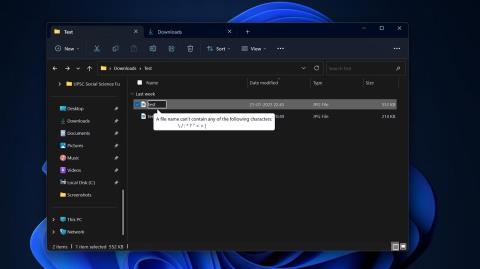
Windows에서 특정 파일을 빠르게 찾는 데 문제가 있습니까? 그 이유 중 하나는 파일 이름을 잘못 지정했기 때문일 수 있습니다.
Windows에서 파일 이름 지정을 시작하기 전에 특정 규칙을 기억하는 것이 중요합니다. 일을 체계적으로 유지하고 예상치 못한 상황을 방지하기 위해 이 문서에서는 운영 체제에서 파일 이름을 지정할 때 알아야 할 중요한 팁 목록을 제공합니다.
1. 파일 이름 시작 부분에 구두점을 사용하지 마십시오.
파일 이름 시작 부분에 마침표와 괄호, 대시, 쉼표, 밑줄 등 지원되는 기타 문자를 사용할 수 있습니다. 그러나 지원된다고 해서 사용해야 한다는 의미는 아닙니다.
항상 날짜와 같이 파일의 가장 중요한 식별자로 파일 이름을 시작해야 합니다. 파일 이름을 기준으로 파일을 정렬하면 Windows에서는 알파벳/숫자순으로 정렬하므로 파일 이름을 지정할 때 이를 어떻게 활용할 수 있는지 생각해 보세요.
2. 파일명에 구두점을 사용하지 마세요.
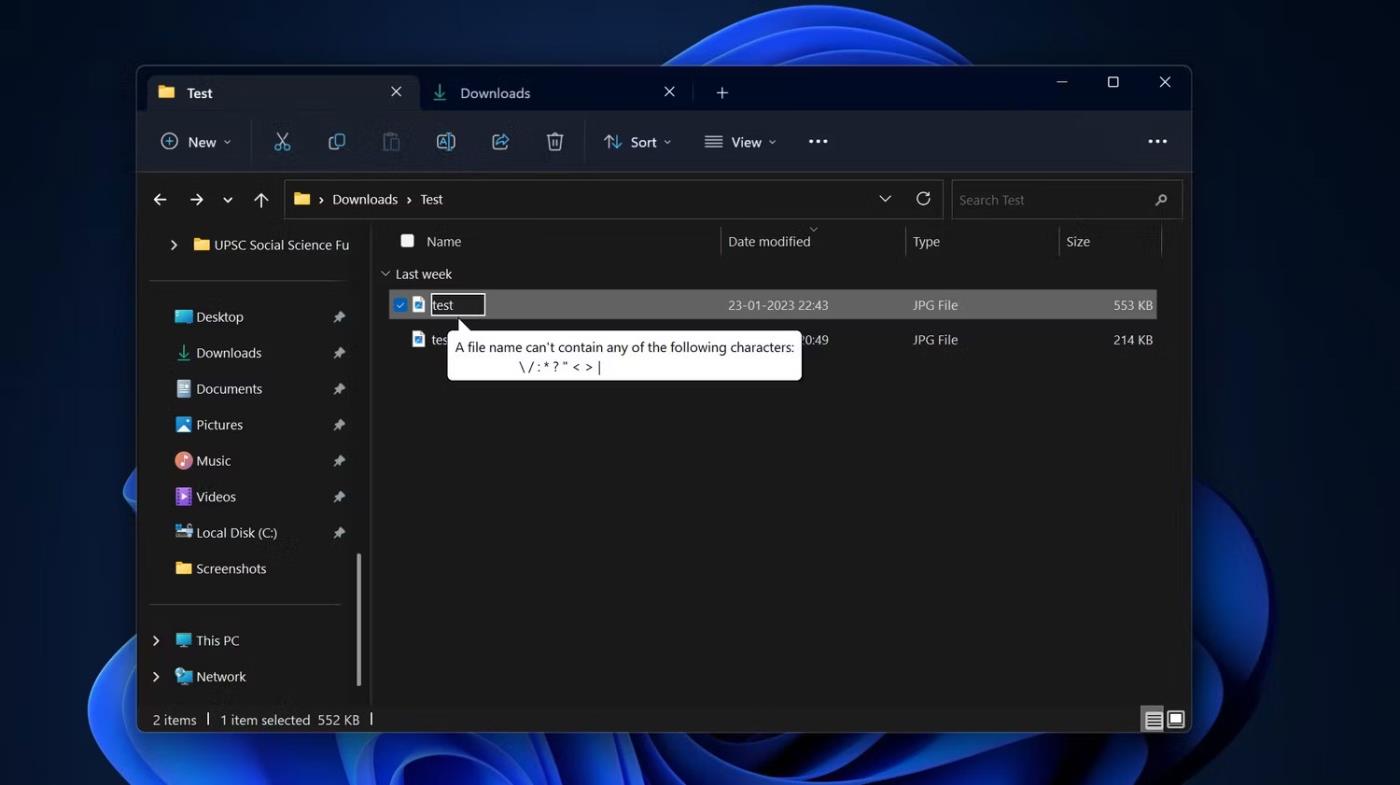
파일 이름에 지원되지 않는 문자
원하는 대로 파일 이름을 지정할 수 있지만 사용할 수 있는 문자에는 몇 가지 제한이 있습니다. Windows 운영 체제에서는 다음을 포함하여 파일 이름에 특정 문자를 허용하지 않습니다.
파일 이름 어디에든 공백을 사용할 수 있지만 일부 소프트웨어는 공백이 있는 파일을 인식하지 못합니다. 공백 대신 밑줄, 대시 및 단색 텍스트를 사용할 수 있습니다.
3. 파일 이름을 짧고 간결하게 유지하세요
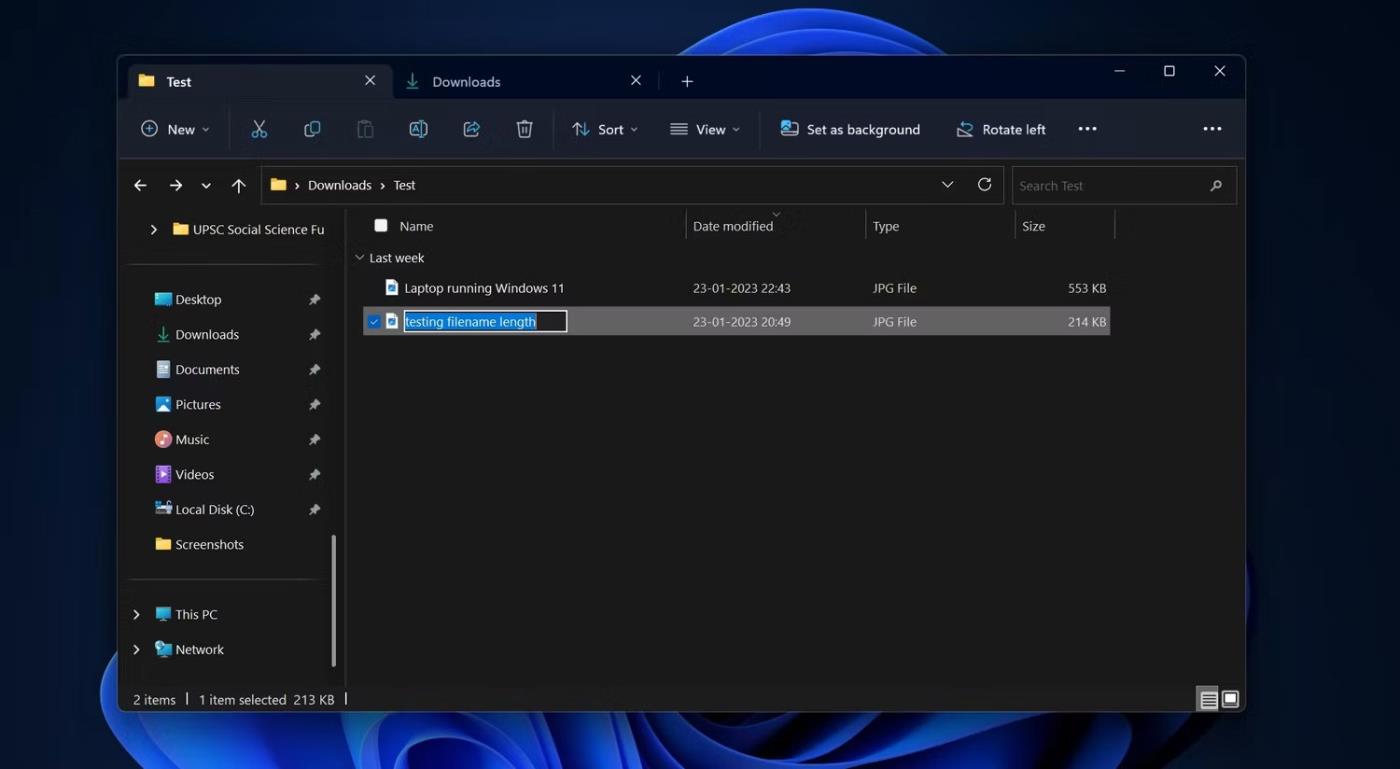
파일 이름의 길이
Windows 10 및 11은 파일 이름에 최대 260자를 지원하므로 파일 이름에 더 많은 세부 정보를 추가할 수 있습니다. 하지만 260자 제한에 도달하려고 하면 안 됩니다. 이상적으로 파일 이름은 35자를 초과할 수 없습니다.
물론 때로는 긴 파일 이름을 사용하는 것이 도움이 될 수도 있습니다. 그렇다면 주저하지 말고 이름이 고유하고 일관된 구조를 가지고 있는지 확인하세요.
4. 파일 이름에 특정 예약어를 사용하지 마세요.
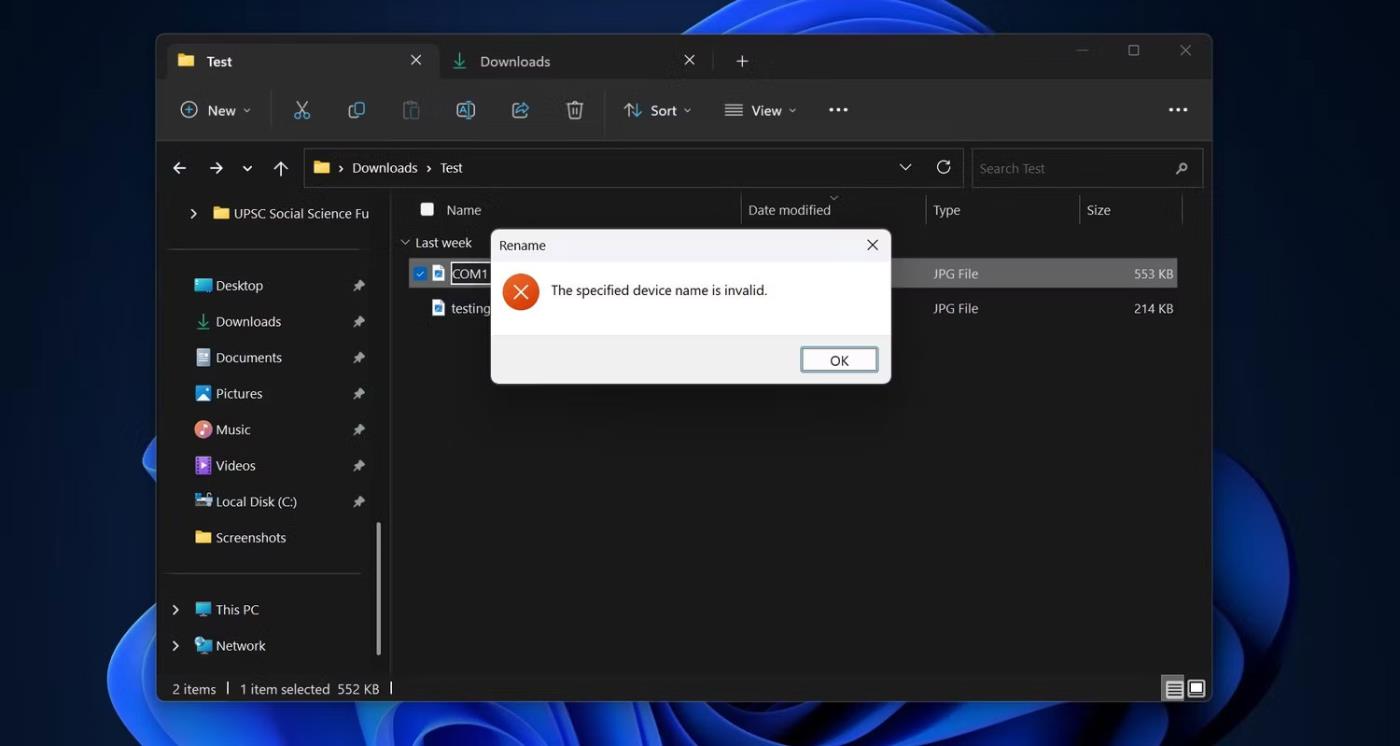
지정된 장치 이름이 잘못되었습니다.
Windows 11 및 10에서 파일 이름을 지정할 때 파일 이름에 일부 예약어를 사용할 수 없다는 점을 기억해야 합니다.
또한 위의 예약된 이름 뒤에 확장자가 붙는 것도 파일 이름으로 사용할 수 없다는 점에 유의하는 것이 중요합니다. 예를 들어 NUL.txt를 파일 이름으로 사용할 수 없습니다.
5. Windows의 파일 이름은 대소문자를 구분하지 않습니다.
Windows 11 및 10에서는 파일 이름에 정확한 대문자와 소문자를 요구하지 않습니다. 즉, "Test"와 "test"는 동일합니다. 동일한 위치에 있는 파일에 동일한 이름을 사용하면 PC에서는 동일한 이름의 파일이 이미 있음을 알려줍니다. 또한 PC에서는 파일 이름을 "Test"로 바꾸고 괄호 안에 숫자를 입력할지 묻습니다.
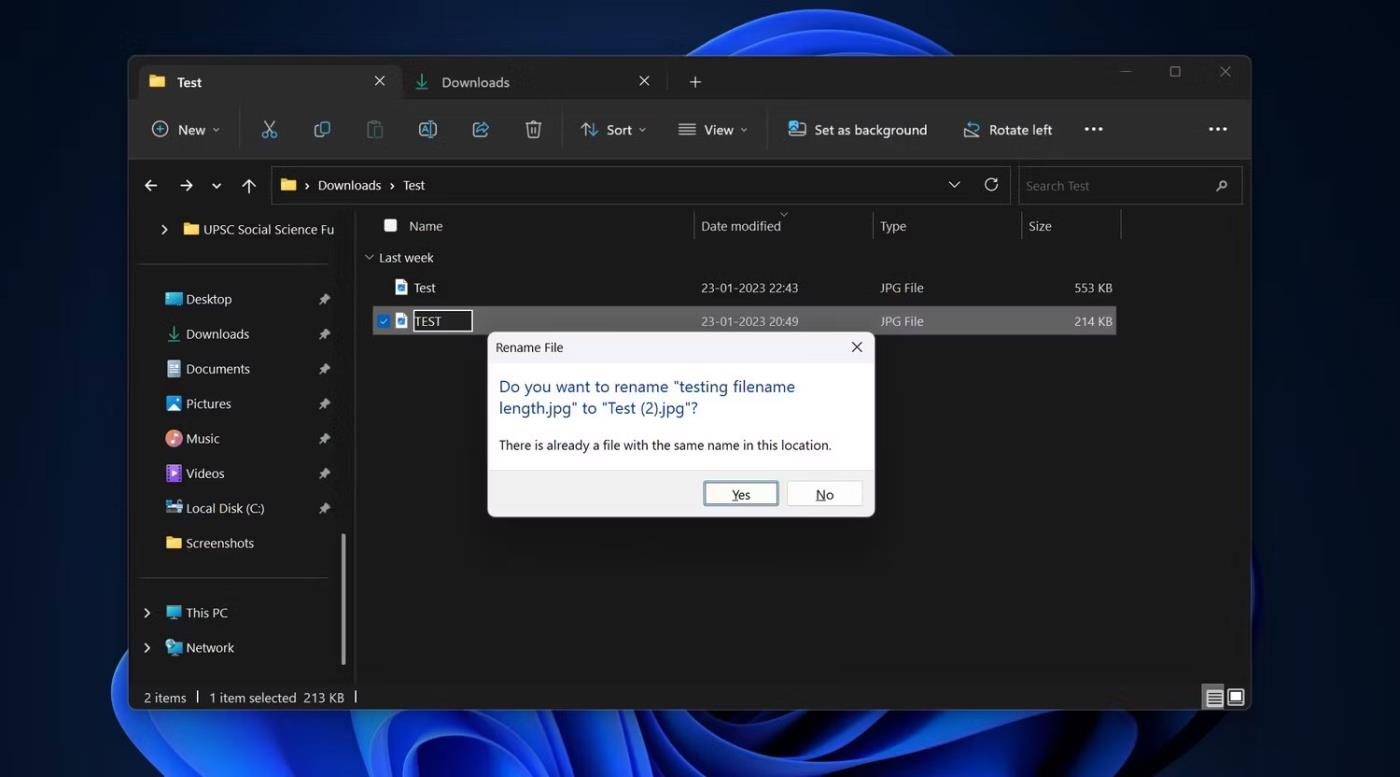
파일 이름 바꾸기 대화 상자
동일한 위치에 있지 않는 한 괄호 안에 숫자가 없는 파일에서 동일한 이름을 사용할 수 있다는 점에 유의하는 것이 중요합니다. 따라서 파일에 동일한 이름을 사용하려면 해당 파일을 다른 위치에 보관해야 합니다.
6. 한 번에 여러 파일의 이름을 바꾸는 방법 알아보기
Windows에서 파일 이름을 지정할 때 모든 종류의 실수를 저질렀다고 생각하고 이제 실수를 수정하고 싶다면 파일 탐색기, 명령 프롬프트 또는 PowerShell을 사용하여 Windows에서 파일 이름을 쉽게 일괄 변경할 수 있습니다 . 실수를 했다고 생각되면 파일 확장자의 이름을 대량으로 바꿀 수도 있습니다.
7. 파일명에 이모티콘을 사용하여 재미를 더해보세요
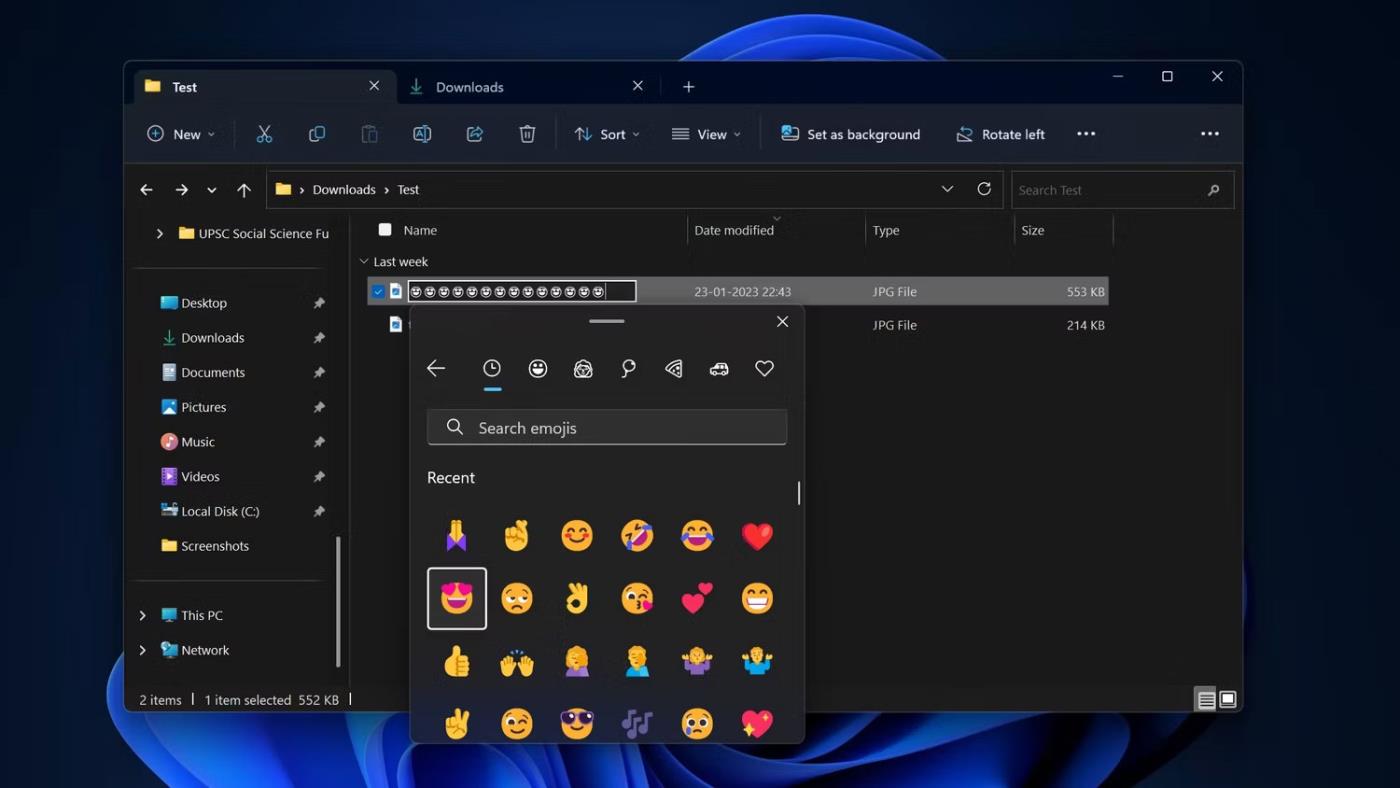
파일 이름의 이모티콘
Windows에서 파일 이름을 지정하는 가장 흥미로운 방법 중 하나는 단어 대신 이모티콘을 선택하는 것입니다. Windows 파일 이름에 원하는 이모티콘을 사용할 수 있습니다. 원하는 경우 단어와 이모티콘을 결합할 수도 있습니다. 파일 이름에 이모티콘을 사용하는 데에는 제한이 없습니다.
이모티콘은 큰 이점을 제공하지 못하더라도 적절하게 사용하면 파일 이름을 더욱 표현력 있게 만들 수 있습니다.
8. 파일 이름에 날짜를 포함하여 설명하세요.
Windows에서는 파일 이름에 날짜를 사용할 수 있습니다. 날짜를 기록하는 가장 일반적인 방법은 YYYY-MM-DD, YYYYMMDD, YYMMDD 및 YYMM 형식입니다. 단, 파일명에는 슬래시 문자를 지원하지 않으므로 YYYY/MM/DD를 사용할 수 없습니다.
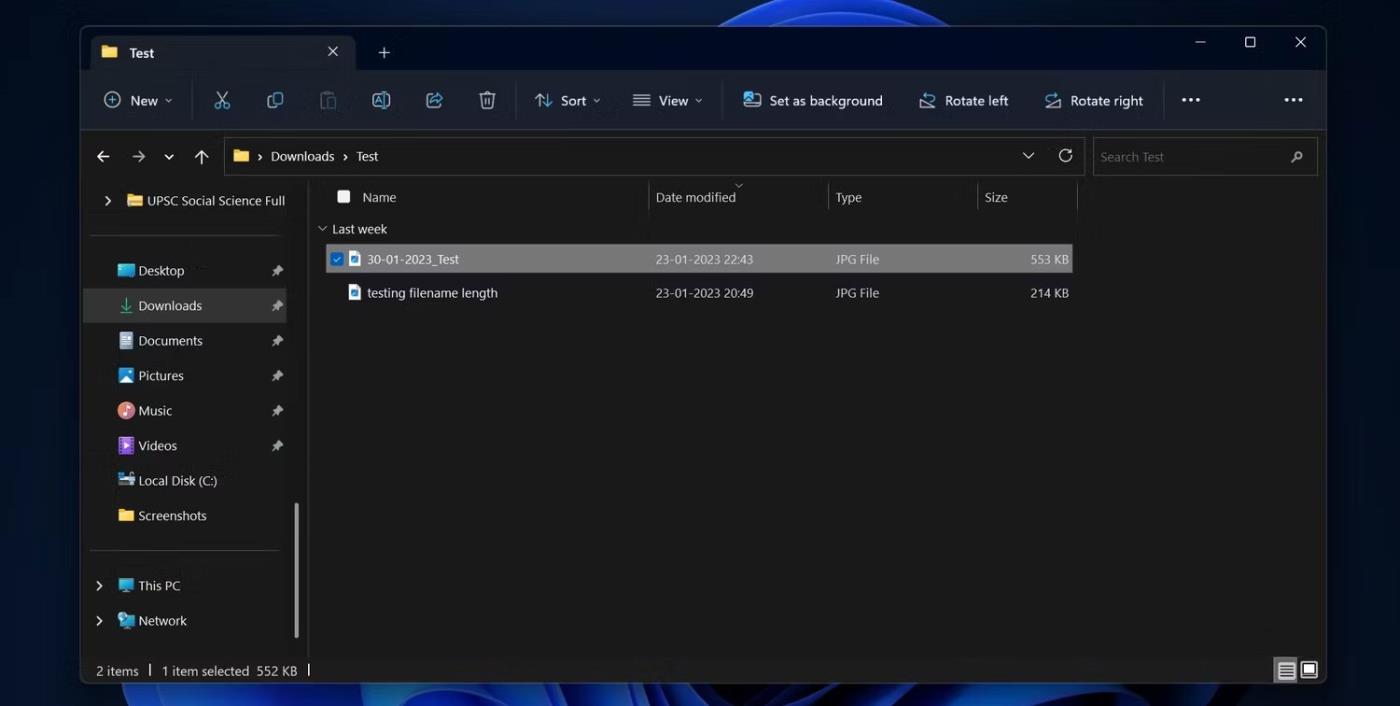
DD-MM-YYYY 형식의 파일 이름
지원되는 형식 중에서 가장 적합한 형식을 선택할 수 있습니다. 그러나 올바른 파일 이름을 찾는 데 문제가 없도록 하려면 가장 중요한 날짜 및 시간 구성 요소를 먼저 사용해야 합니다. 연도가 가장 중요한 구성 요소인 경우 연도를 먼저 사용해야 합니다.
9. 파일 이름에 상황별 요소가 충분한지 확인하세요.
사람들은 적합한 파일 이름이 무엇인지에 대해 서로 다른 의견을 가질 가능성이 높습니다. 그러나 일반적으로 좋은 파일 이름은 짧아야 하지만 내용을 빠르게 이해하는 데 도움이 되는 설명 정보가 충분해야 합니다. 가족 구성원 모두가 공유하는 PC가 있는 경우 가족 구성원 모두가 PC의 내용과 맥락을 이해할 수 있는 방식으로 파일 이름을 지정해야 합니다.
즉, 모든 사람이 볼 수 있는 파일을 보관하는 경우 파일에 포함된 콘텐츠를 포함하는 항목을 선택해야 합니다.
10. 검색 구문 명령을 사용하여 정확한 파일 검색

구문 명령을 사용하여 파일 검색
Windows에서 정확한 파일을 빠르게 찾는 것은 생각만큼 간단하지 않습니다. 파일 탐색기의 검색 상자에 무언가를 입력하면 방금 입력한 내용이 포함된 파일 목록이 표시됩니다. 따라서 파일 탐색기에서 정확한 파일을 찾는 데 어려움을 겪게 됩니다.
예를 들어, Windows.11이라는 파일을 찾고 있고 PC에서 " windows " 및 "11" 이 포함된 파일 목록 대신 정확한 파일을 표시하도록 하려면 " name: Windows를 입력하면 됩니다 . 11 " 파일 탐색기 검색 상자에. 그러면 찾고 있는 정확한 파일만 표시됩니다.
"이름" 검색 구문 외에도 몇 가지 일반적인 구문에는 "종류", "크기" 및 "날짜"가 포함됩니다. 파일 탐색기 검색창에 "크기: 54KB"를 입력하면 크기가 정확히 54KB인 파일 목록이 표시됩니다. Quantrimang.com에서는 문제가 발생할 경우 파일 탐색기가 작동하지 않는 오류를 수정하는 방법 도 보여주었습니다 .
Chrome OS는 사용자가 Chromebook을 별도의 화면이나 TV에 연결할 수 있는 다양한 방법을 지원합니다.
iTop Data Recovery는 Windows 컴퓨터에서 삭제된 데이터를 복구하는 데 도움이 되는 소프트웨어입니다. 이 가이드에서는 iTop Data Recovery 사용 방법에 대해 자세히 설명합니다.
느린 PC와 Mac의 속도를 높이고 유지 관리하는 방법과 Cleaner One Pro와 같은 유용한 도구를 알아보세요.
MSIX는 LOB 애플리케이션부터 Microsoft Store, Store for Business 또는 기타 방법을 통해 배포되는 애플리케이션까지 지원하는 크로스 플랫폼 설치 관리자입니다.
컴퓨터 키보드가 작동을 멈춘 경우, 마우스나 터치 스크린을 사용하여 Windows에 로그인하는 방법을 알아보세요.
다행히 AMD Ryzen 프로세서를 실행하는 Windows 컴퓨터 사용자는 Ryzen Master를 사용하여 BIOS를 건드리지 않고도 RAM을 쉽게 오버클럭할 수 있습니다.
Microsoft Edge 브라우저는 명령 프롬프트와 같은 명령줄 도구에서 열 수 있도록 지원합니다. 명령줄에서 Edge 브라우저를 실행하는 방법과 URL을 여는 명령을 알아보세요.
이것은 컴퓨터에 가상 드라이브를 생성하는 많은 소프트웨어 중 5개입니다. 가상 드라이브 생성 소프트웨어를 통해 효율적으로 파일을 관리해 보세요.
Microsoft의 공식 Surface 하드웨어 테스트 도구인 Surface Diagnostic Toolkit을 Windows Store에서 다운로드하여 배터리 문제 해결 등의 필수 정보를 찾으세요.
바이러스가 USB 드라이브를 공격하면 USB 드라이브의 모든 데이터를 "먹거나" 숨길 수 있습니다. USB 드라이브의 숨겨진 파일과 폴더를 표시하는 방법은 LuckyTemplates의 아래 기사를 참조하세요.








